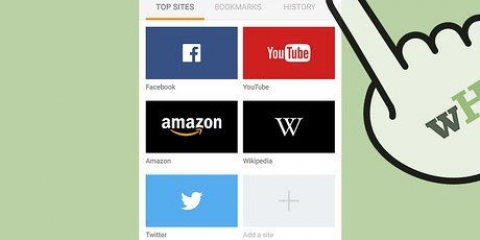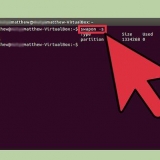For Ethernet, klikk på "Avansert" og gå til "Ethernet"-fanen. Øverst ser du ethernet-adressen, det vil si MAC-adressen. Når det gjelder Wi-Fi, klikk på "Avansert" og klikk på "Wi-Fi"-fanen. Nederst ser du WiFi-adressen. Det er MAC-adressen din.



















Velg kategorien "Ytterligere innstillinger" og velg "Avanserte innstillinger". Velg alternativet "Alternativ Mac-adresse". Du finner MAC-adressen på denne skjermen. Det kan ikke være noen bindestreker mellom tegnene.
En MAC-adresse er en rad med 6 grupper med tegn, atskilt med en bindestrek. For Mac OS X kan du også prøve Linux-metoden med Terminal-programmet. Dette vil også fungere fordi MacOS X bruker Darwin-kjernen (basert på BSD). MAC-adressen din kan også bli funnet gjennom programvare, eller ved å spørre etter egenskapene til nettverksadapteren under Enhetsbehandling.
Finn datamaskinens mac-adresse
Innhold
- Trinn
- Metode 1 av 12: Windows 10
- Metode 2 av 12: Windows Vista, 7 eller 8
- Metode 3 av 12: Windows 98 eller XP
- Metode 4 av 12: Alle versjoner av Windows
- Metode 5 av 12: Mac OS X 10.5 (Leopard) og nyere
- Metode 6 av 12: Mac OS X 10.4 (Tiger) og eldre
- Metode 7 av 12: Linux
- Metode 8 av 12: iOS
- Metode 9 av 12: Android OS
- Metode 10 av 12: Windows Phone 7 eller nyere
- Metode 11 av 12: Chrome OS
- Metode 12 av 12: Spillkonsoller
- Tips
- Advarsler
En MAC-adresse (Media Access Control) er et nummer som identifiserer nettverksadapteren(e) som er installert på datamaskinen din. En MAC-adresse er en rad med 6 grupper med tegn, atskilt med en bindestrek. Noen ganger trenger du denne adressen for å kunne koble til et nettverk. For å finne MAC-adressen kan du bruke en av følgende metoder.
Trinn
Metode 1 av 12: Windows 10

1. Koble til et nettverk. Denne metoden fungerer bare hvis du er tilkoblet. Bruk grensesnittet som du trenger MAC-adressen for (wifi hvis du trenger MAC-adressen til det trådløse nettverkskortet ditt, ethernet hvis du trenger MAC-adressen til Ethernet-kortet ditt).

2. Klikk på nettverksikonet
. Det er i systemstatusfeltet nær klokken, vanligvis nederst til høyre på skjermen.
3. KlikkEgenskaper av forbindelsen din. Dette vil åpne nettverksinnstillingene dine.

4. Rull til delen "Innstillinger". Det er den siste delen i vinduet.

5. Finn MAC-adressen ved siden av `Physical Address (MAC)`.
Metode 2 av 12: Windows Vista, 7 eller 8

1. Koble til et nettverk. Denne metoden fungerer bare hvis du er tilkoblet. Bruk grensesnittet som du trenger adressen til (Wi-Fi hvis du trenger MAC-adressen til det trådløse nettverkskortet ditt, Ethernet hvis du trenger MAC-adressen til Ethernet-kortet ditt).

2. Klikk på tilkoblingsikonet i systemstatusfeltet. Noen ganger ser det ut som en liten graf eller en liten dataskjerm. Etter å ha klikket på den, åpne `Nettverks- og delingssenter`.
Bruk under Windows 8 skrivebordsmodus. Bare når du ser skrivebordet ditt kan du klikke på ikonet for "Connections".

3. Finn nettverkstilkoblingsnavnet og klikk på det. Dette vil bli funnet like etter ordet "Connections". Dette åpner et lite vindu.

4. Klikk på Detaljer. En liste over tilkoblingskonfigurasjonsdetaljer vil nå vises, lik det du får når du bruker `IPConfig`-verktøyet fra et ledetekstvindu.

5. Søk etter "Fysisk adresse". Dette er din MAC-adresse.
Metode 3 av 12: Windows 98 eller XP

1. Koble til et nettverk. Denne metoden fungerer bare hvis du er tilkoblet. Bruk grensesnittet som du trenger adressen til (Wi-Fi hvis du trenger MAC-adressen til det trådløse nettverkskortet ditt, Ethernet hvis du trenger MAC-adressen til Ethernet-kortet ditt).

2. Åpne Nettverkstilkoblinger. Hvis det ikke er noe ikon for dette på skrivebordet, finner du tilkoblingsikonet i oppgavelinjen. Klikk på den for å få en oversikt over gjeldende tilkobling eller en liste over tilgjengelige nettverk.
Du kan også gå til Nettverkstilkoblinger fra kontrollpanelet, som ligger i Start-menyen.

3. Høyreklikk på tilkoblingen og velg Status.

4. Klikk på "Detaljer". Merk at i enkelte Windows-versjoner finner du dette under fanen Support. En liste over tilkoblingskonfigurasjonsdetaljer vil nå vises, lik det du får når du bruker `IPConfig`-verktøyet fra et ledetekstvindu.

5. Søk etter "Fysisk adresse". Dette er din MAC-adresse.
Metode 4 av 12: Alle versjoner av Windows

1. Åpne aledetekstvinduet. trykk ⊞ vinne+R og type cmd i `Kjør`-feltet. trykk ↵ Enter, nå åpnes et ledetekstvindu.
- Under Windows 8 bruker du tastekombinasjonen ⊞ vinne+X og velg Ledetekst fra menyen.

2. Bruk kommandoen `GetMAC`. type getmac /v /fo-liste og trykk ↵ Gå inn. Nå vises en liste med konfigurasjonsdata for nettverkstilkoblingen din.

3. Søk etter "Fysisk adresse". Dette er din MAC-adresse. Merk: den trådløse tilkoblingen din har en annen MAC-adresse enn Ethernet-tilkoblingen.
Metode 5 av 12: Mac OS X 10.5 (Leopard) og nyere

1. Åpne Systemvalg. Denne finner du under Apple-menyen. Bruk grensesnittet som du trenger adressen til (Wi-Fi hvis du trenger MAC-adressen til det trådløse nettverkskortet ditt, Ethernet hvis du trenger MAC-adressen til Ethernet-kortet ditt).

2. Velg tilkoblingen din. Velg Nettverk og velg WiFi eller Ethernet, avhengig av tilkoblingstypen. Du finner alle koblinger i venstre kolonne.
Metode 6 av 12: Mac OS X 10.4 (Tiger) og eldre

1. Åpne Systemvalg. Denne finner du under Apple-menyen. Bruk grensesnittet som du trenger adressen til (Wi-Fi hvis du trenger MAC-adressen til det trådløse nettverkskortet ditt, Ethernet hvis du trenger MAC-adressen til Ethernet-kortet ditt).

2. Velg Nettverk.

3. Velg tilkoblingen din. Ved å klikke på menyen får du opp en liste over alle tilkoblede nettverksenheter. Velg Ethernet eller flyplass.

4. Finn din "Flyplassadresse" eller "Ethernet-adresse". Etter at du har valgt tilkoblingen din, vises en side med MAC-adressen.
Metode 7 av 12: Linux

1. Åpne a`kommandoskall`. Avhengig av distribusjonen din, vil dette hete `Xterm`, `Shell`, `Terminal`, `Command Leading` eller noe lignende. Du bør finne den under Applikasjoner > Tilbehør (eller noe i den retning).

2. Åpne grensesnittets konfigurasjonsside. type ifconfig -a og trykk ↵ Gå inn. Hvis du ikke får tilgang, skriv sudo ifconfig -a og skriv inn passordet ditt hvis du blir bedt om det.

3. Søk etter MAC-adressen din. Rull ned til du finner nettverkstilkoblingen (den primære Ethernet-porten er navngitt eth0). Se etter tegnstrengen ved siden av HWaddr. Dette er din MAC-adresse.
Metode 8 av 12: iOS

1. Åpne innstillinger. Du finner innstillinger på hjemmesiden din. Trykk på "Generelt".

2. Trykk "Om". Her finner du all informasjon relatert til din spesifikke enhet. Søk i listen `Wi-Fi-adresse`. Du finner også MAC-adressen din.
Dette fungerer på alle iOS-enheter: iPhone, iPod og iPad.

3. Finn MAC-adressen til Bluetooth-tilkoblingen. Hvis du ser etter MAC-adressen til Bluetooth-tilkoblingen, finner du den under `Wi-Fi-adresse`.
Metode 9 av 12: Android OS

1. Åpne innstillinger. Når du er på startsiden, klikker du på menyknappen og velger "Innstillinger".

2. Rull ned til du ser "Enhetsinformasjon". Trykk på dette. Trykk deretter på "Status".

3. Finn MAC-adressen din. Rull ned til du ser "Wifi MAC-adresse". Dette er MAC-adressen.

4. Finn MAC-adressen til Bluetooth-tilkoblingen. Hvis du ser etter MAC-adressen til Bluetooth-tilkoblingen, finner du den under `Wifi MAC-adresse`.
Metode 10 av 12: Windows Phone 7 eller nyere

1. Åpne innstillinger. Gå til startsiden din og sveip til venstre. Rull ned til du ser "Innstillinger". Trykk på dette.

2. Trykk "Om". Trykk deretter på "Mer informasjon". Du finner MAC-adressen din nederst.
Metode 11 av 12: Chrome OS

1. Klikk på nettverksikonet øverst til høyre på skjermen. Det ser ut som 4 barer.

2. Åpne Nettverksstatus. I denne menyen klikker du på `i`, nederst til høyre. Det vises en melding med MAC-adressen.
Metode 12 av 12: Spillkonsoller

1. Finn MAC-adressen til en Playstation 3. I hovedmenyen blar du til venstre til du kommer til Innstillinger-menyen. Helt nederst finner du Systeminnstillinger.
- Rull ned og velg `Systeminformasjon` Du finner MAC-adressen under IP-adressen.

2. Finn MAC-adressen til en Xbox 360. Åpne "Systeminnstillinger" fra dashbordet. Åpne "Nettverksinnstillinger" og velg "Konfigurer nettverk".

3. Finn MAC-adressen til en Wii. Klikk på Wii-knappen i hovedmenyen. gå til side 2 i `Innstillinger`-menyen og velg `Internett`. Klikk på `Systeminformasjon`. Der finner du MAC-adressen til din Wii.
Tips
Advarsler
- Det er noen ganger mulig å midlertidig endre MAC-adressen din med riktig programvare, hvis maskinvaren tillater det (eldre maskinvare kan ha MAC-adressen hardt satt). Dette kalles MAC-adresseforfalskning og anbefales generelt ikke med mindre det er absolutt nødvendig. Siden MAC-adressen er nødvendig for å finne datamaskinen på lokalt nivå, kan det å endre MAC-adressen forvirre ruteren. Dette er bare nyttig hvis du vil at ruteren skal tro at du bruker en annen datamaskin.
Artikler om emnet "Finn datamaskinens mac-adresse"
Оцените, пожалуйста статью
Populær